Как изменить расположение резервной копии iTunes в Windows 10
[ad_1]
Если по какой-либо причине вы хотите, чтобы iTunes выполнял резервное копирование iPhone в другое место, вы можете использовать обходной путь, чтобы изменить местоположение резервной копии iTunes в Windows 10.
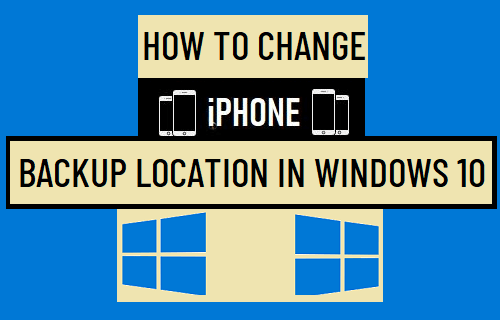
Изменить расположение резервной копии iPhone в Windows 10
Когда вы делаете резервную копию iPhone на компьютер с помощью iTunes, резервная копия iPhone надежно сохраняется в определенном месте на вашем компьютере.
Точно так же, когда вы восстанавливаете iPhone из резервной копии, iTunes автоматически переходит в расположение резервных копий iPhone, хранящихся на вашем компьютере, и позволяет вам выбрать любую резервную копию iPhone, доступную на вашем компьютере.
Хотя большинство пользователей довольны этой загадочной настройкой, некоторые пользователи хотят знать точное местоположение резервной копии iTunes в Windows 10, а некоторые хотят изменить местоположение резервной копии iTunes на рабочий стол или внешний диск.
Исходя из нашего опыта, не рекомендуется менять местоположение резервной копии iTunes на внешний накопитель, так как известно, что это повреждает файлы резервных копий и вызывает проблемы при восстановлении iPhone.
Изменение местоположения резервной копии iTunes на Рабочий стол или любое другое место на компьютере должно работать хорошо, но ничего не может быть гарантировано (Используйте на свой риск).
Где находится резервная копия iTunes в Windows?
Местоположение резервной копии iTunes по умолчанию в Windows 10 зависит от того, как iTunes был установлен на вашем компьютере.
Если iTunes был установлен из Магазина Windows, резервное копирование iTunes будет расположено по адресу C: Users Имя пользователя Apple MobileSync.
Если iTunes был установлен не из Магазина Windows, резервная копия вашего iPhone должна быть доступна по пути C: Users (имя пользователя) AppData Roaming Apple Computer MobileSync.
Как изменить расположение резервной копии iTunes в Windows 10
В настоящее время единственный способ изменить местоположение резервной копии iTunes на компьютере с Windows — создать символическую ссылку из текущего местоположения резервной копии iPhone на желаемое новое местоположение резервной копии.
После создания символической ссылки iTunes заставляет его создать резервную копию iPhone в желаемом новом месте. Процедура изменения местоположения резервной копии iTunes на компьютере с Windows включает следующие три шага.
Шаг 1. Создайте папку MobileSync в новом месте.
Первый шаг — перейти в новое место, где вы хотите сохранить резервные копии iPhone, и создать в этом месте новую папку MobileSync.
1. Щелкните правой кнопкой мыши Начинать кнопку и нажмите на Проводник.
2. В окне проводника перейдите к Новое место где вы хотите сохранить резервные копии iPhone.
3. Щелкните правой кнопкой мыши в любом пустом месте и нажмите Новая папка.
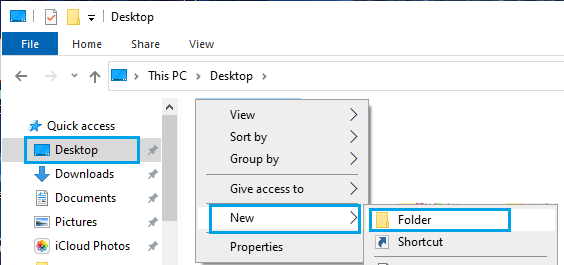
4. Назовите эту новую папку как MobileSync и не закрывайте окно проводника.
Шаг 2. Скопируйте текущую резервную копию iPhone в новую папку MobileSync.
Второй шаг — скопировать текущую резервную копию iPhone в новую папку MobileSync, которую вы создали на первом шаге.
1. Открытым Проводник и перейдите к C: Users Имя пользователя Apple MobileSync.
Примечание: Если вы используете версию iTunes для ПК, перейдите в C: Users Имя пользователя AppData Roaming Apple Computer MobileSync.
2. Щелкните правой кнопкой мыши текущий Папка резервного копирования iPhone и выберите Копировать вариант.
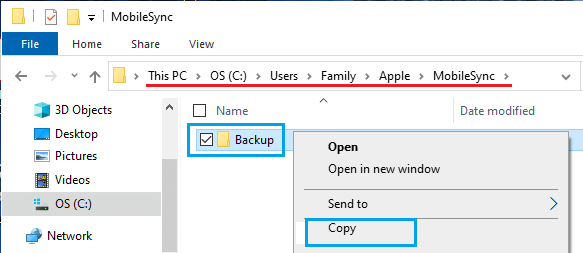
3. Перейдите в новую папку MobileSync, созданную на первом шаге, и вставить Папка резервного копирования iPhone там.
4. Теперь вернитесь к папке MobileSync по умолчанию и Переименовать текущая резервная папка iPhone как Старая резервная копия.
Шаг 3. Создайте символическую ссылку из текущей в новую папку MobileSync.
Последним шагом является создание символической ссылки, указывающей из местоположения папки резервных копий iTunes по умолчанию на новое местоположение резервных копий iTunes.
1. Щелкните правой кнопкой мыши Начинать кнопку и нажмите на Командная строка (администратор).
2. В окне командной строки введите MkLink / J «C: Users UserName Apple MobileSync Backup» «C: MobileSync Backup».
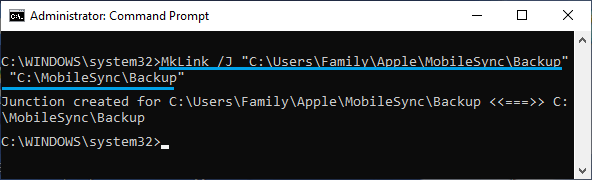
Примечание: Если iTunes установлен извне (не из Магазина Windows), введите MkLink / J «C: Users UserName AppData Roaming Apple Computer MobileSync Backup» «C: MobileSync Backup»
Если все пойдет правильно, вы должны увидеть символическую ссылку, созданную в папке MobileSync.
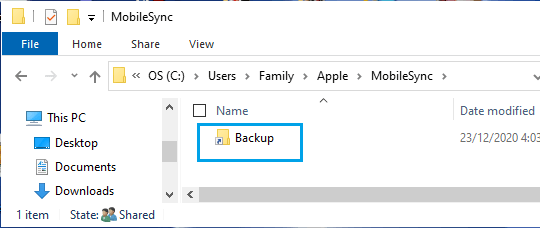
Как только символическая ссылка создана, она должна заставить iTunes выполнить резервное копирование iPhone в новое выбранное новое место.
- Как сделать резервную копию iPhone на компьютер с Windows с помощью iTunes
- Как изменить местоположение резервной копии iPhone на Mac
[ad_2]
